Part1.動画クロップフリーソフトおすすめ5選
動画のクロッピングはあったら便利な機能ですが、フリーソフトの中にも、クロッピングが利用できる動画編集ソフトがあります。 そんなクロッピングが可能な動画編集ソフトを5本厳選して紹介します。
①AviUtl
AviUtlはクロッピングができるだけではなく、動画のカット編集やリサイズなどもできます。動画編集の基本的な機能は当然備えている無料ソフトです。ノイズの除去やぼかし効果を負荷することもできます。

②Avidemux
AvidemuxはMP4 / MKV / WebM / AVI / FLV / MPG(MPEG-1 / 2 / TS )/ VOB / WMV / MOVなどの数多くの動画の編集ができる無料ソフトです。編集機能としては、子ロッピングもありますが、字幕合成機能や手ぶれ補正などマニアックな編集もできる無料ソフトとなっています。
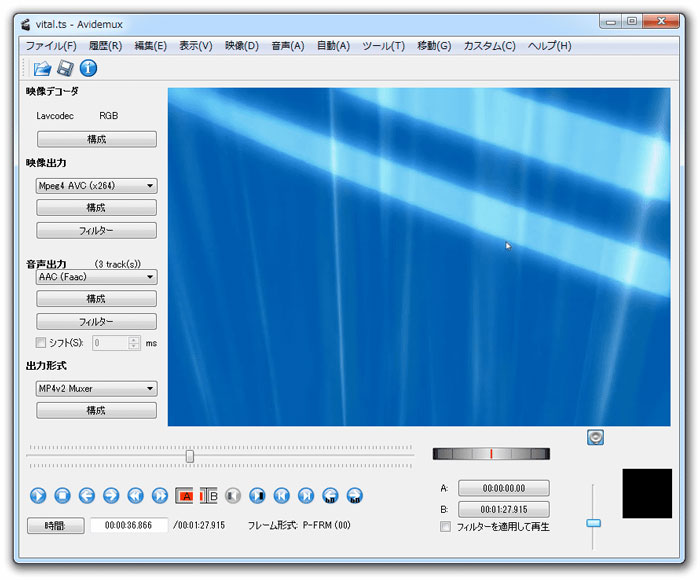
③Shotcut
Shotcutは、福栖の動画の連結や合成ができる高性能動画編集ソフトです。 動画や音声など複数のファイルを1つの動画へと集約することができます。 編集画面も有料ソフト並みの構成となっていて、動画表示エリアの下に編集する動画や音声ファイルを挿入するタイムラインがあります。 本格的な動画編集ができる無料ソフトです。
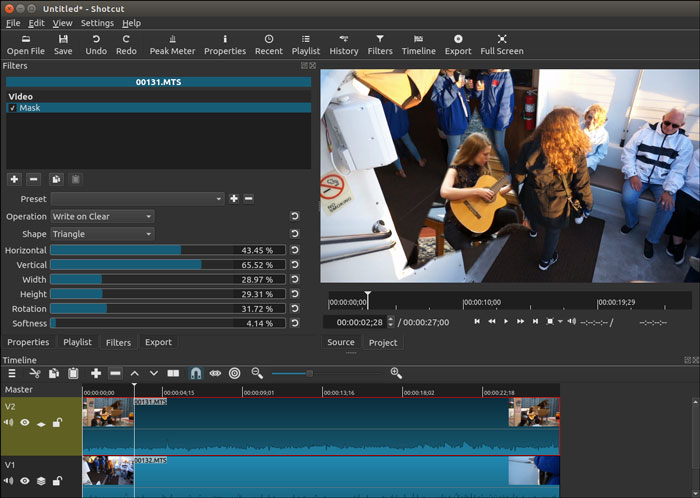
④Windows ムービー メーカー
Windows ムービー メーカーは、無料で使える動画編集ソフトですが、有料ソフト並みの編集機能を搭載しています。 画面構成も有料ソフト顔負けの使いやすさを追求した構成となっています。 windowsパソコンには標準でついているソフトで、残念ながらwindows10には付属していません。

⑤VidCutter
VidCutterは、MP4 / FLV / AVI / MKV / WebM / WMV / MPEG / VOB / M2TS / MOV / OGV 等のファイルを無劣化で編集して出力することができます。 ただし、編集画面が無料ソフトということがわかる単純な作りになっています。 動画のカット編集が得意なソフトで、たくさんの人が利用しています。
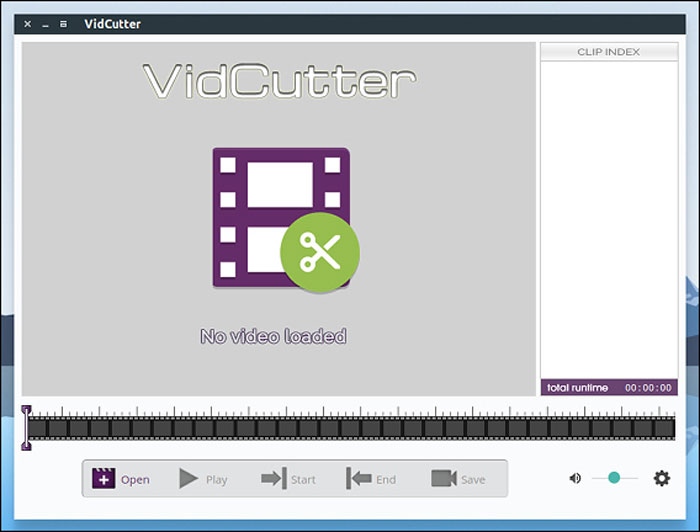
Part2.動画クロップフソフトFilmoraを紹介
「Filmora」(フィモーラ)は、シンプルな操作性でありながらたくさんの機能を備えた動画編集ソフトです。動画編集ソフトの中でも有名で、動画編集の初心者であっても簡単に使えるという声がたくさん挙がっています。また、たくさんのエフェクトが用意されていて、オーバーレイ機能やフィルター機能、トランジション機能があります。それぞれにエフェクトがたくさん用意されていて、お好みのエフェクトを挿入することができます。 エフェクトセンターにアクセスして、追加でエフェクトをダウンロードして挿入することができます。
Filmoraだからこそできる追加プラグイン機能があり、不定期ですが、新しいエフェクトが追加されています。 編集できるファイルフォーマットも多数取り扱えるようになっていて、ほとんどの動画フォーマットに対応しています。
豊富なオリジナル動画エフェクト

Part3.Filmoraで動画クロップする方法
Step 1
Filmoraでクロップ機能を使うには、まずはクロップしたい動画だけを切り取ります。 切り取った動画をマウスの右クリックをして「クロップとズーム」を選択します。
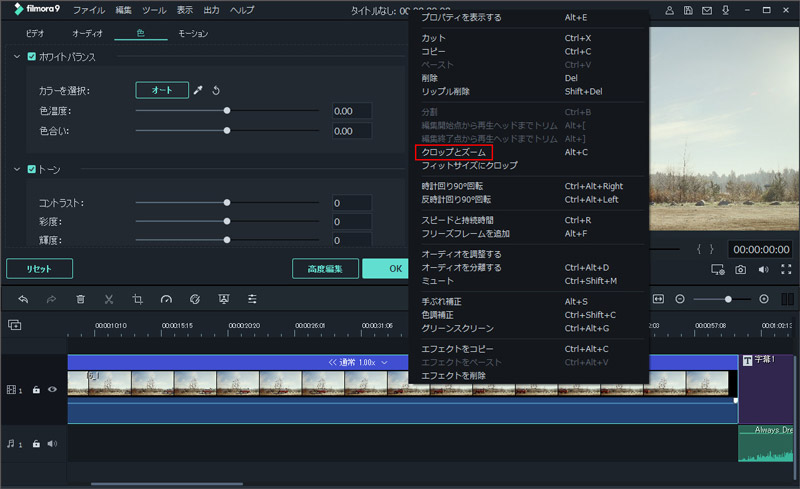
Step 2
別画面で表示されるので、その中で、縦と横の比率で16:9・4:3・9:16が指定できるようになっていて、手動で比率を自由に切り替えられます。 クロップ比率を決めてから動画をクロップしたら「OK」ボタンをクリックしてクロップを終了します。
あとはファイルを指定のフォーマットでファイルを保存することができます。 クロップをしたあとは動画の編集機能を使って色、色彩、コントラストなど自由に編集することができます。
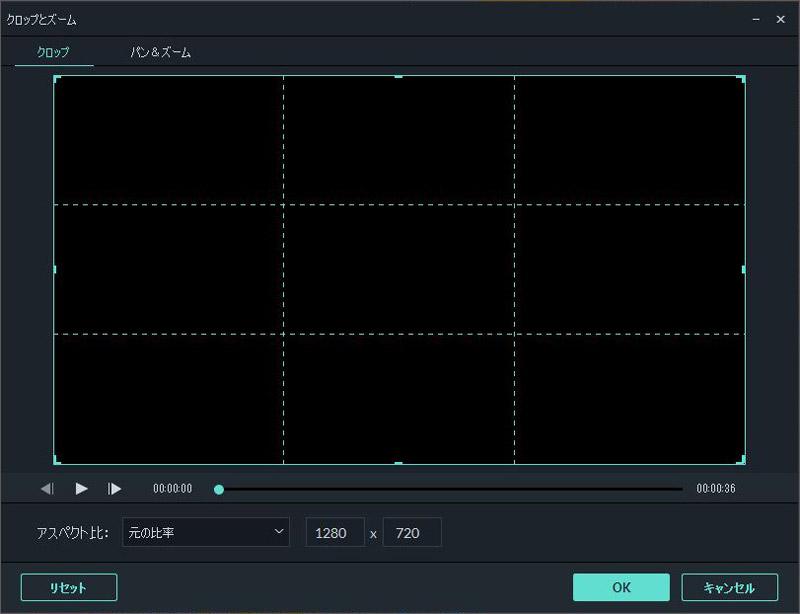
ここまで動画をクロップできる無料アプリを厳選して5本紹介してきました。 その中でクロップ以外にも多くの編集機能があります。
無料で使える動画編集ソフトについてよくできた無料ソフトがたくさんあることが分かったのではないでしょうか。
それでも、有料の動画編集ソフトの方が高度な編集機能や操作性が非常にシンプルなものもあり、無料動画編集ソフト以上に使い勝手の良いのが有料動画編集ソフトです。 その中でも特にFilmoraは、操作がしやすく初めて使う人でもプロが編集したような動画編集が可能です。


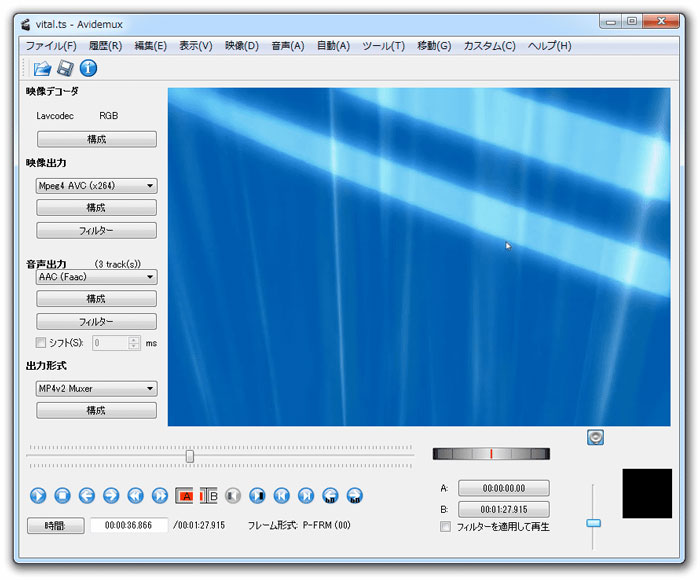
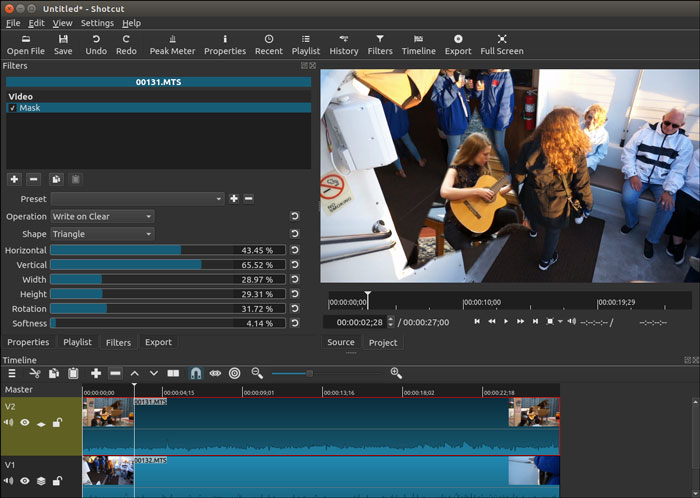

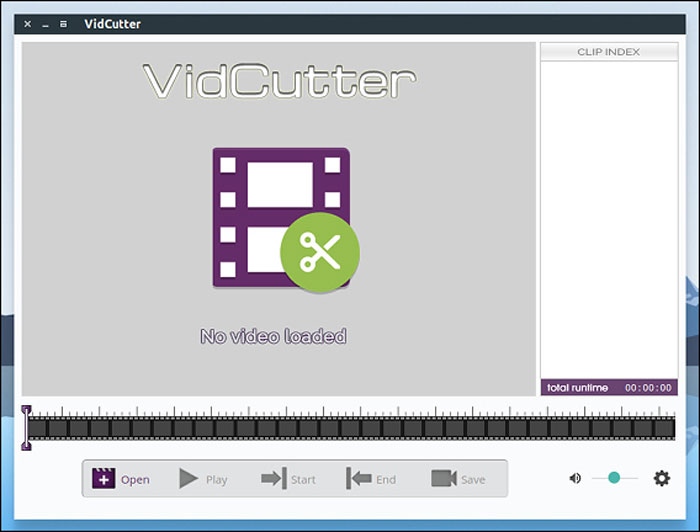

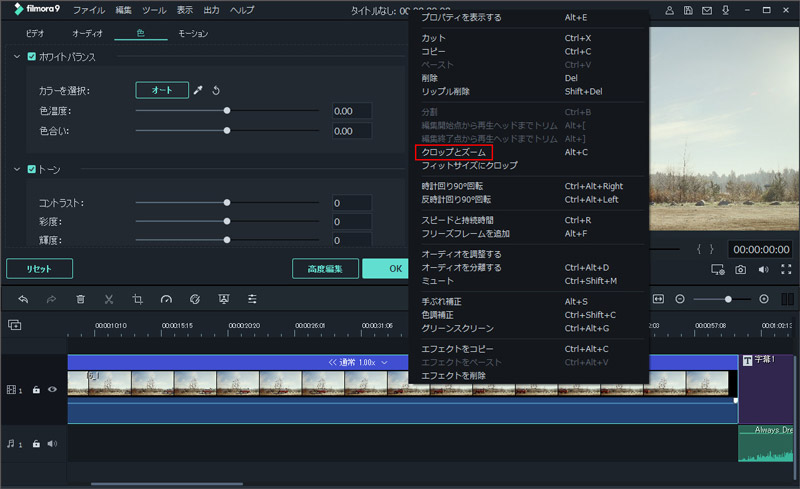
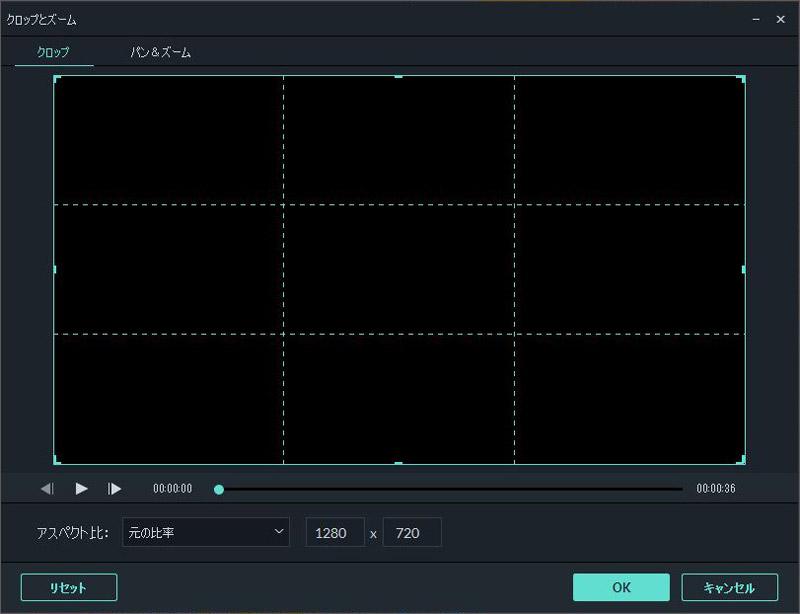
関連トッピクス
動画圧縮アプリおすすめ5選
動画を手ぶれ補正できるソフト5選
かんたん動画の上に画像を重ねるアプリ4選